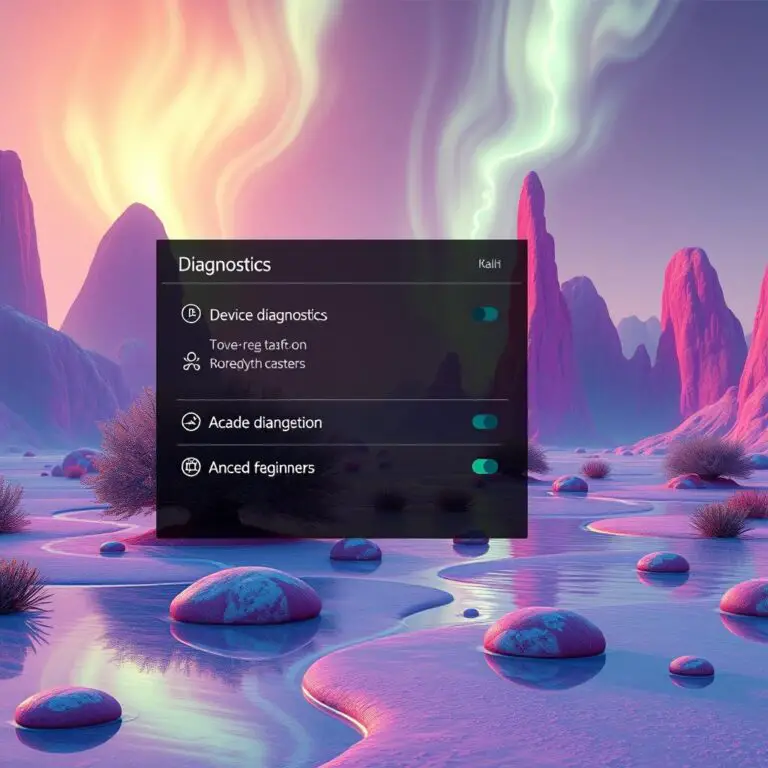如何在 Windows 10 開始菜單中禁用 Bing 搜索?
答案是肯定的。有兩種方法可以保護您的個人數據,或者禁用“開始”菜單中的 Bing 搜索。
網絡服務器將使用搜索結果來生成相關結果,從而導致向私人世界披露您的個人數據。甚至像Android和iOS這樣的主要平台也採用相同的方式發送您的搜索結果。我們非常高興他們提供了一種輕鬆禁用網絡搜索集成的方法。此外,您需要注意的是,一旦您從“開始”菜單禁用網絡搜索集成,您就無法再使用 Cortana。讓我們看看如何在 Windows 10 開始菜單中禁用 Bing 搜索集成。
在 Windows 10 開始菜單中禁用 Bing 網絡搜索非常簡單,甚至不需要太多時間。你也不需要成為一個極客。只需按照以下簡單步驟操作即可。
- 單擊或點擊屏幕左下角的 Windows 開始菜單。
- 在“開始”菜單的搜索框中鍵入“ Cortana 設置”,然後從結果列表中選擇“ Cortana 和搜索設置”。
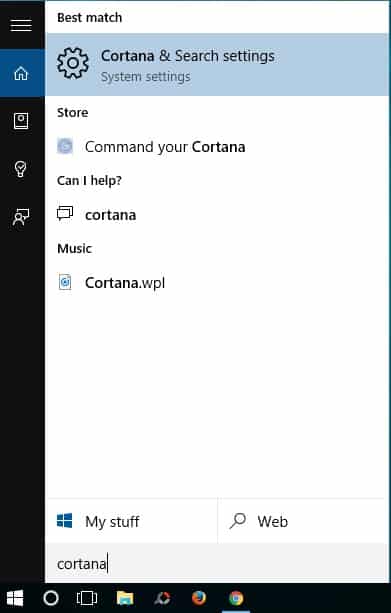
- 這將打開 Cortana 和搜索設置窗口。現在切換“ Cortana 可以為您提供建議、想法、提醒、警報等”下的按鈕。”到關閉。另外,請記住,禁用網絡搜索集成將禁用 Cortana。
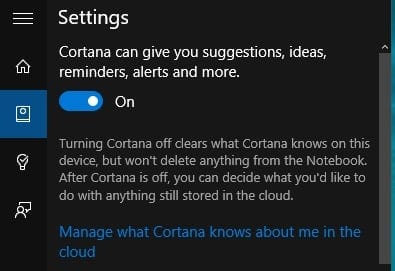
- 現在,您需要將“在線搜索並包含網頁結果”下的按鈕切換為“關”,以禁用“開始”菜單中的 bing 搜索。
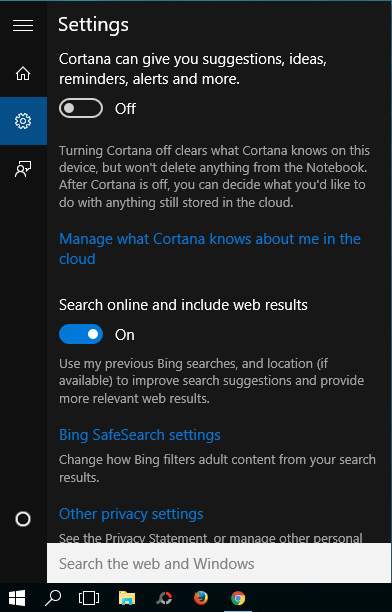
就是這樣。現在,當您搜索任何內容時,它會在您的 PC 本身中進行搜索。您還可以再次確認,因為您會看到它將顯示為“搜索我的東西”而不是“搜索網絡”。









![如何在 Xbox 上串流 Twitch [帶截圖步驟] 如何在-Xbox-上.jpg](https://infoacetech.net/wp-content/uploads/2023/05/如何在-Xbox-上-150x150.jpg)